- Autor Abigail Brown [email protected].
- Public 2024-01-15 11:22.
- Naposledy změněno 2025-01-24 12:05.
Máte potíže dostat se do nástroje pro nastavení systému BIOS vašeho počítače? Pokud jste vyzkoušeli základní kroky pro přístup k BIOSu počítače a neměli jste moc štěstí, nejste sami.
Existují stovky výrobců počítačů a zdá se, že každý má svůj vlastní nápad, pokud jde o určení sekvence kláves pro vstup do systému BIOS. Často jsou dokonce obrovské rozdíly v přístupových metodách mezi různými modely vyrobenými stejnou společností!
Pokud máte počítač vyrobený na zakázku nebo počítač od velmi malé společnosti, vyhledejte přístupové klíče systému BIOS pro základní desku nebo přístupové klíče systému BIOS podle výrobce.
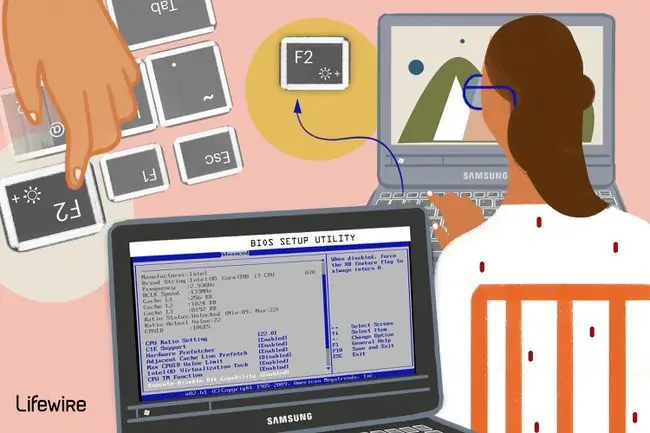
Acer
Aspire, Predator, Spin, Swift, Extensa, Ferrari, Power, Altos, TravelMate, Veriton
- Stiskněte Del nebo F2 ihned po zapnutí.
- Acer Veriton L480G používá F12.
- BIOS na serveru Acer Altos 600 používá pro pokročilé možnosti klávesu Ctrl+Alt+Esc a F1.
- Starší počítače Acer mohou používat také klávesy F1 nebo Ctrl+Alt+Esc.
Asus
B-Series, ROG-Series, Q-Series, VivoBook, Zen AiO, ZenBook
- Stiskněte (nebo stiskněte a podržte) F2, dokud se nezobrazí obrazovka BIOS. Možná budete muset stisknout tlačítko opakovaně, dokud se nástroj nezobrazí.
- Některé notebooky Asus vyžadují stisknutí klávesy Del, Esc nebo F10 místo toho.
- Starší počítače Asus mohou spustit nástroj pro nastavení systému BIOS, pouze pokud podržíte klávesu Esc, dokud se nedostanete na obrazovku pro výběr zaváděcího zařízení; pokračujte výběrem Enter Setup z nabídky.
Compaq
Presario, Prolinea, Deskpro, Systempro, Portable
- Stiskněte F10, zatímco kurzor v pravém horním rohu obrazovky bliká.
- Starší počítače Compaq mohou používat F1, F2, F10 neboKlávesa Del pro přístup do systému BIOS.
Dell
XPS, Dimension, Inspiron, Latitude, OptiPlex, Precision, Alienware, Vostro
- Když se zobrazí logo Dell, stiskněte F2. Stiskněte každých několik sekund, dokud se nezobrazí zpráva Vstup do nastavení.
- Starší stolní počítače a notebooky Dell mohou místo toho používat Ctrl+Alt+Enter nebo Del.
- Starší notebooky Dell mohou používat Fn+Esc nebo Fn+F1.
eMachines
eMonster, eTower, eOne, S-Series, T-Series
- Stiskněte Tab nebo Del, zatímco se na obrazovce zobrazuje logo eMachine.
- Ostatní počítače eMachine mohou používat F2.
EVGA
SC17, SC15
Při spouštění notebooku EVGA opakovaně stiskněte Del.
Fujitsu
LifeBook, Esprimo, Amilo, Tablet, DeskPower, Celsius
Jakmile se objeví logo Fujitsu, stiskněte F2.
Brána
DX, FX, LT, NV, NE, One, GM, GT, GX, SX, Profile, Astro
Po restartování počítače Gateway stiskněte opakovaně klávesu F1 nebo F2 pro přístup k nástroji pro nastavení. Možná budete muset stisknout a podržet klávesu.
Hewlett-Packard (HP)
Pavilion, EliteBook, ProBook, Pro, OMEN, ENVY, TouchSmart, Vectra, OmniBook, Tablet, Stream, ZBook
- Po restartování počítače stiskněte klávesu F1, F10 nebo F11.
- Tablety HP mohou používat F10 nebo F12.
- Ostatní počítače HP mohou umožnit přístup do systému BIOS pomocí kláves F2 nebo Esc.
- Jiní mohou vyžadovat, abyste stiskli klávesu Esc a poté F10.
IBM
PC, XT, AT
- Stiskněte F1 ihned po zapnutí počítače.
- Starší počítače IBM (včetně některých notebooků) mohou používat klávesu F2.
Lenovo (dříve IBM)
ThinkPad, IdeaPad, Yoga, Legion, H535, 3000 Series, N Series, ThinkCentre, ThinkStation
- Po zapnutí počítače stiskněte F1 nebo F2.
- Některé produkty Lenovo mají na boku (vedle tlačítka napájení) malé tlačítko Novo, které můžete stisknout (možná budete muset stisknout a podržet) a vstoupit do nástroje pro nastavení systému BIOS. Po zobrazení této obrazovky možná budete muset zadat Nastavení BIOS.
- Stiskněte F12.
- Starší produkty Lenovo umožňují přístup pomocí Ctrl+Alt+F3, Ctrl+Alt+Ins nebo Fn +F1.
Mikro (počítače MPC)
ClientPro, TransPort
Stiskněte F1, F2 nebo Del ihned po zapnutí počítače.
NEC
PowerMate, Versa, W-Series
Stiskněte F2 pro vstup do nastavení BIOSu.
Packard Bell
8900 Series, 9000 Series, Pulsar, Platinum, EasyNote, imedia, iextreme
Stiskněte F1, F2 nebo Del.
Samsung
Odyssey, Notebook 5/7/9, ArtPC PULSE, Notebooky řady 'x'
Stiskněte F2 pro spuštění nástroje pro nastavení systému BIOS. Možná budete muset stisknout toto tlačítko opakovaně, dokud se nezobrazí správná obrazovka.
Sharp
Notebooky, Actius UltraLite
- Po spuštění počítače stiskněte F2.
- Některé velmi staré počítače Sharp vyžadují instalační diagnostický disk.
Shuttle
Glamour G-Series, D'vo, Prima P2-Series, Workstation, XPC, Surveillance
Při spuštění stiskněte F2 nebo Del.
Sony
VAIO, PCG-Series, VGN-Series
Po zapnutí počítače stiskněte F1, F2 nebo F3.
Toshiba
Portégé, Satellite, Tecra, Equium
- Stiskněte F1 nebo Esc po zapnutí pro přístup do BIOSu.
- Stiskněte F12 na Toshiba Equium.






